-
电脑一直循环重启进不了系统的解决步骤
- 2023-03-15 09:00:03 来源:windows10系统之家 作者:爱win10
电脑系统在使用的时候会出现许多的问题,电脑一直循环重启进不了系统就是其中之一,一般硬件因素基本都是要送修处理,软件因素可以通过自己操作或者u盘重装解决,下面小编为大家带来电脑一直循环重启进不了系统的解决方法,有需要的可以来瞧瞧哦。
工具/原料:
系统版本:win10系统
品牌型号:惠普暗夜精灵8
软件版本:小白一键重装系统V2290
方法/步骤:
方法一:使用小白一键重装系统工具u盘重装系统进行修复
1、先下载安装好小白一键重装系统工具,插入空白u盘到电脑上,选择制作系统模式点击开始制作。

2、选择需要安装的系统,再点击开始制作启动盘。

3、期间将会提示格式化u盘,所以需提前备份好u盘文件等资料。
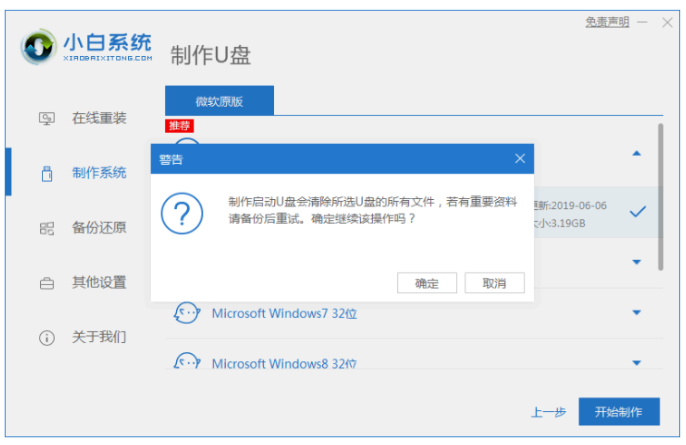
4、接着等待软件自动下载系统镜像以及驱动等文件。

5、当制作完成后,可以先预览需要安装的电脑主板的启动热键,然后再拔掉u盘退出。
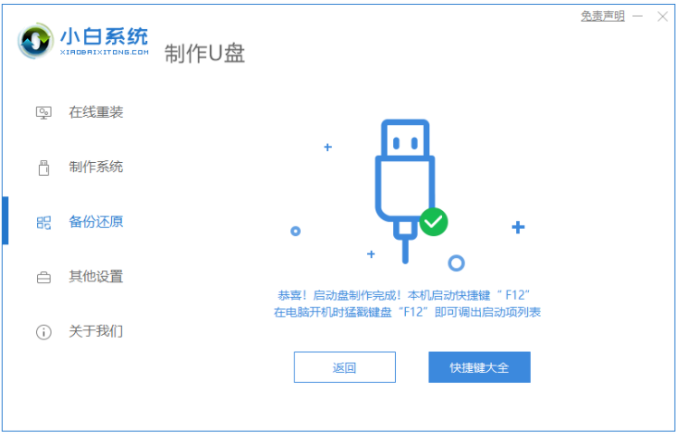
6、随后将u盘启动盘插入需要重装系统的电脑,开机按启动热键进入启动页面,选择u盘启动项按回车进入到小白pe系统,打开工具继续进行安装,耐心的等待,直至进入新系统桌面即win10u盘安装成功。

方法二:通过禁用windows服务进行修复
1、先电脑开机继续按“F8”,直到出现下面的界面,使用键盘上的“↑”和“↓”选择“安全模式”,按回车键进入安全模式。
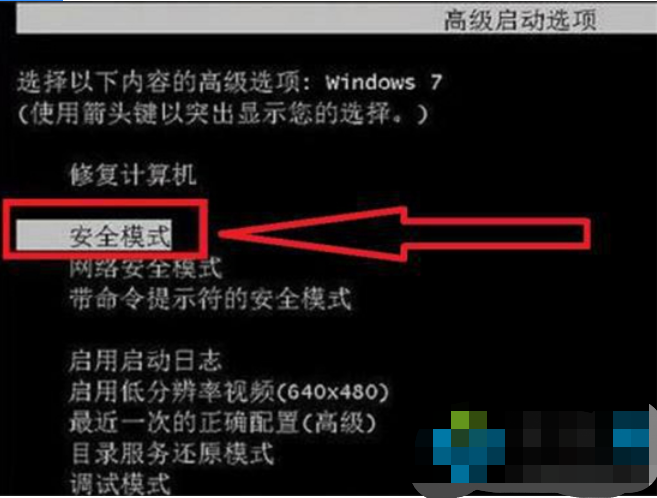
2、进入安全模式之后,按“win+R”弹出运行,在运行中输入“msconfig”点击“确定”。

3、然后在“启动”选项中,点击“全部禁用”。

4、再切换到“服务”选项,勾选“隐藏所有Windows服务”,并点击“全部禁用”,最后点击“确定”,再重启电脑。
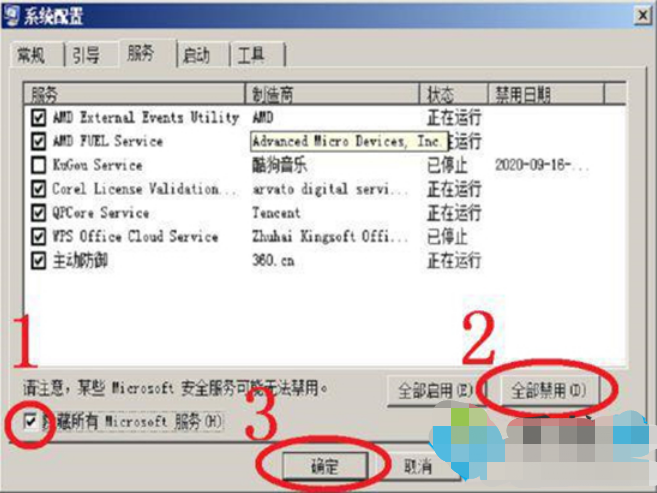
总结:
方法一:使用小白一键重装系统工具u盘重装系统进行修复
1、插入空白u盘到电脑上,选择制作系统模式点击开始制作。
2、提前备份好u盘文件资料。
3、可以先预览需要安装的电脑主板的启动热键,再拔掉u盘退出。
4、进入新系统桌面即win10u盘安装成功。
方法二:通过禁用windows服务进行修复
1、电脑开机继续按“F8”,然后按回车键进入安全模式。
2、按“win+R”弹出运行,在运行中输入“msconfig”然后点击“确定”。
3、在“启动”选项中,点击“全部禁用”。
4、最后点击“确定”,并重启电脑。
猜您喜欢
- 蚂蚁微贷是什么意思 支付宝怎么自动扣..2015-04-20
- 手机usb调试在哪,小编告诉你安卓手机..2018-08-02
- 联想售后重装系统是正版的吗分享..2022-12-12
- 电脑常用的cmd命令大全2022-03-01
- 小马激活工具的操作方法2022-08-17
- office2013激活教程2022-08-19
相关推荐
- windows7家庭激活密钥分享 2022-11-13
- xp密钥序列号永久激活 2022-09-06
- windows7激活菜单快捷键是什么.. 2022-11-14
- 华为双系统怎么切换 2020-10-31
- 电脑中病毒怎么办 2020-01-16
- office2007激活软件怎么使用 2022-07-17





 魔法猪一健重装系统win10
魔法猪一健重装系统win10
 装机吧重装系统win10
装机吧重装系统win10
 系统之家一键重装
系统之家一键重装
 小白重装win10
小白重装win10
 Rapid SEO Tool v1.3 汉化版 (快速搜索引擎优化工具)
Rapid SEO Tool v1.3 汉化版 (快速搜索引擎优化工具) Mirillis Action! v1.14.3.0 完美破解版(游戏高清屏幕录像软件)
Mirillis Action! v1.14.3.0 完美破解版(游戏高清屏幕录像软件) 风林火山ghost win10 64位专业版
风林火山ghost win10 64位专业版 图像添加水印软件TSR Watermark Image v3.3.3.1 中文汉化版
图像添加水印软件TSR Watermark Image v3.3.3.1 中文汉化版 雨林木风Ghost win8 32位专业版v201612
雨林木风Ghost win8 32位专业版v201612 系统之家Ghost Windows XP SP3 中文版 v1910
系统之家Ghost Windows XP SP3 中文版 v1910 FreeStudio_v
FreeStudio_v windows之家G
windows之家G 新萝卜家园Wi
新萝卜家园Wi windows7硬盘
windows7硬盘 随缘网易全系
随缘网易全系 雨林木风Ghos
雨林木风Ghos Isobuster Pr
Isobuster Pr DVDFab v9.0.
DVDFab v9.0. 小白系统 gho
小白系统 gho 萝卜家园Win7
萝卜家园Win7 深度技术Ghos
深度技术Ghos 粤公网安备 44130202001061号
粤公网安备 44130202001061号